10 способов повысить производительность компьютера
Причин, из-за которых компьютер начинает работать медленнее, чем раньше, множество. В большинстве случаев помогают способы, описанные ниже. Нужен ли ремонт компьютера или достаточно его оптимизации – помогут определить в специализированном сервисном центре.
Причин, из-за которых компьютер начинает работать медленнее, чем раньше, множество. В большинстве случаев помогают способы, описанные ниже. Нужен ли ремонт компьютера или достаточно его оптимизации – помогут определить в специализированном сервисном центре.
Способы увеличения производительности и быстродействия ПК
Производительность компьютера – параметр, измеряемый самой системой Windows, начиная с версии Vista. Однако большинство пользователей полагаются на субъективные знания о своем устройстве и впечатления от работы с ним.
Наиболее частые варианты увеличения производительности:
- Физическая чистка компьютера. Пыль – главная причина перегрева процессора. Необходимо обесточить ПК, снять крышку с системного блока и осторожно удалить загрязнения. Можно воспользоваться обычным феном или пылесосом. Рекомендуется проводить чистку минимум дважды в год.

- Замена комплектующих на более мощные. Покупка нового компьютера – удовольствие недешевое, и апгрейд некоторых составляющих может стать допустимой тому альтернативой. Заменять процессор рекомендуют в том случае, если скорость нового будет выше не менее чем на 30% относительно прежнего. Оперативную память нужно добавлять обязательно, если во время интенсивной работы она загружена на 80% или более (проверить можно в диспетчере задач). Жесткий диск обновляют в двух случаях: необходим диск большей емкости, либо увеличенной скорости и плотности записи. Существенной разницы можно добиться, если заменить HDD-диск на SSD. Новая видеокарта понадобится, если актуальна мощная графика (профессиональные редакторы или современные игры), при этом важно, чтобы она соответствовала мощности процессора.
- Переустановка операционной системы. При работе Windows часто накапливаются ошибки, полностью устранить которые поможет только этот метод.
- Дефрагментация жесткого диска. Рекомендуется проводить ее раз в две недели. Технология записи такова, что фрагменты файлов записываются в разных частях диска, и в результате их чтение замедляется. Это становится критичным, когда количество фрагментов накапливается. Процедура оптимизирует доступ к хранящейся на диске информации.
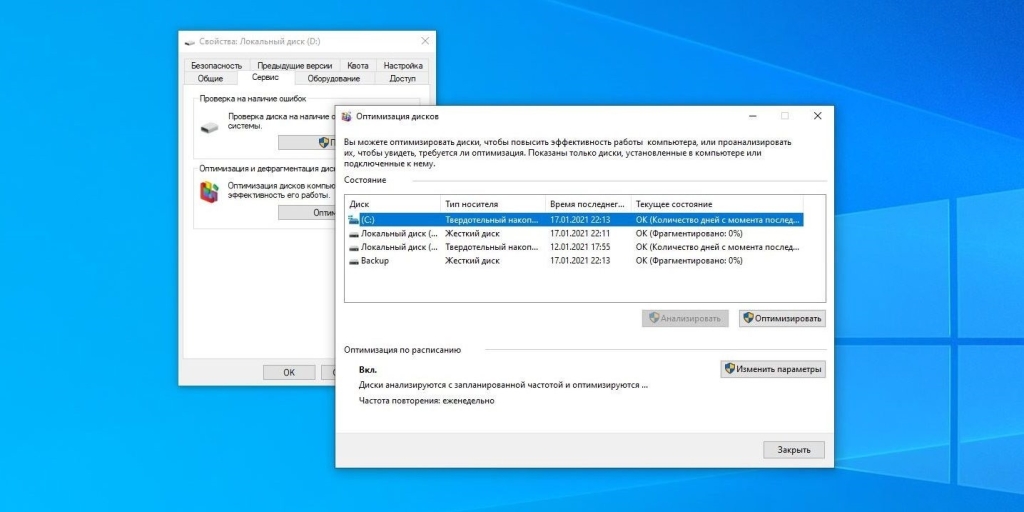
- Использование специального программного обеспечения для оптимизации работы компьютера. При выполнении манипуляций с его помощью рекомендуется создавать точку восстановления Windows, чтобы подстраховаться на случай неожиданной ошибки. В состав таких программ обычно входят средства по «ремонту» реестра операционной системы, функции очистки от лишних файлов, автоподбор способов ускорить интернет-серфинг и т.д.
- Исключение ненужных программ из автозапуска. Из-за таких программ забиваются память процессора и оперативная память. Чтобы запретить их автоматическую загрузку, необходимо снять галочки в соответствующих пунктах в закладке «Автозагрузка» утилиты Windows под названием «Конфигурация системы».
- Настройка или замена антивирусного ПО. Очень часто программы-антивирусы настроены на работу в максимальном режиме безопасности, который отнимает существенную часть ресурсов даже мощного компьютера. Выход есть – внимательно изучить настройки ПО и оставить минимально необходимые конкретному пользователю, либо установить другую программу, более щадящую к ресурсам, но предлагающую должный уровень безопасности.
- Регулярная антивирусная проверка. Вредоносные программы способны не только замедлить работу компьютера, но и полностью заблокировать ее.

- Установка последних версий драйверов. В первую очередь ускоряющим эффектом обладает обновление драйвера материнской платы, но если идти по этому пути, то лучше проверить наличие свежих версий на сайтах производителей всех комплектующих компьютера.
- Оптимизация операционной системы. Имеется в виду тонкая настройка анимационных эффектов Windows. В дополнительных настройках системы присутствует пункт «Быстродействие», отвечающий, в том числе за ее визуальное утяжеление, а в меню «Пуск» можно удалить живые плитки к не используемым приложениям.
Производить сложные действия с компьютером самостоятельно не рекомендуется. Для получения положительного результата доверьте эту работу специалистам.
- Комментарии

